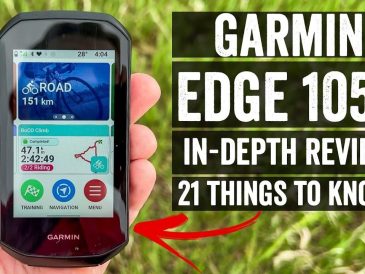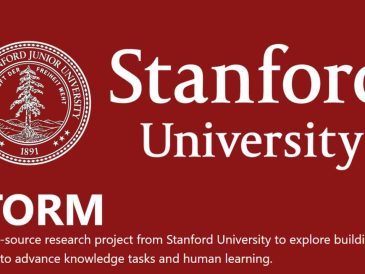Avez-vous déjà voulu créer un système automatisé capable de lire et de comprendre des images et de prendre des mesures en fonction de ce qu’il voit afin d’améliorer votre productivité ou le flux de travail de votre entreprise ? Si vous téléchargez une photo sur votre Google Drive, un système se met instantanément en marche, analysant chaque détail de cette image et déclenchant une chaîne d’actions en fonction de ce qu’il trouve. Il ne s’agit pas d’un futur lointain, mais d’une réalité que vous pouvez créer dès aujourd’hui en utilisant la technologie d’analyse d’images ChatGPT Vision d’OpenAI et la plateforme d’automatisation Zapier. Ce guide vous montrera comment combiner ces outils puissants pour rationaliser votre flux de travail et rendre votre vie numérique infiniment plus efficace.
Grâce au lancement de ChatGPT Vision, vous pouvez désormais créer des automatismes d’IA capables de lire et de comprendre des images et de prendre des décisions de manière autonome. Pour commencer, vous devrez vous familiariser avec l’API d’OpenAI, qui est un outil sophistiqué capable de disséquer le contenu d’une image, de repérer des modèles et de générer des métadonnées utiles. Pour exploiter cette puissance, vous allez intégrer l’API OpenAI à Zapier. Commencez par créer un compte OpenAI et obtenez votre clé API. Ensuite, vous créerez un nouveau « Zap », ce que Zapier appelle un flux de travail automatisé. Ce Zap connectera votre Google Drive à OpenAI, préparant ainsi le terrain pour que la magie opère.
Créer des automatismes avec ChatGPT Vision
L’étape suivante consiste à configurer un déclencheur dans Zapier. Ce déclencheur invite le système à entrer en action chaque fois que vous téléchargez une nouvelle image dans un dossier Google Drive spécifique. Pour ce faire, vous devez sélectionner Google Drive comme application de déclenchement et choisir l’option « Nouveau fichier dans le dossier ». Vous devrez déterminer avec précision le dossier que vous souhaitez surveiller et vous assurer que Zapier dispose des autorisations nécessaires pour y accéder.
Une fois que votre déclencheur est en place, vous devez configurer l’action qui fait appel à l’API d’OpenAI. Lorsque les conditions de votre déclencheur sont remplies – ce qui signifie qu’une nouvelle image a été téléchargée – Zapier enverra une demande à l’API. Cette demande comprendra votre clé API et une charge utile de données contenant l’URL de l’image provenant de Google Drive, le tout formaté conformément aux spécifications d’OpenAI.
Formats d’image pris en charge
Il est important de noter que l’API d’OpenAI peut fonctionner avec plusieurs formats d’image, notamment PNG, JPEG, GIF et WEBP. Vous devez vous assurer que les images que vous téléchargez sur Google Drive sont dans l’un de ces formats. Si ce n’est pas le cas, vous devrez les convertir avant de pouvoir les analyser. Pour que l’API d’OpenAI puisse examiner vos images, les URL doivent être correctement structurées. Elles doivent être accessibles à l’API, ce qui peut impliquer de modifier les paramètres de partage dans Google Drive pour autoriser l’accès. En outre, les URL doivent être codées de manière à être reconnues par l’API.
Les autorisations sont essentielles dans ce processus d’automatisation. Vous devrez ajuster les options de partage de Google Drive pour permettre à l’API d’OpenAI de récupérer et d’analyser les images. Cela peut impliquer de rendre les images « publiques » ou de les partager avec un compte de service connecté à l’API. Si vous constatez que vos images ne sont pas dans un format compatible, vous devrez les convertir. Vous pouvez le faire manuellement ou mettre en place un processus automatisé dans Zapier, qui peut utiliser d’autres applications ou ses propres outils pour préparer les images pour l’API d’OpenAI.
Automatiser le processus avec Zapier
Tester votre configuration est une étape essentielle. Vous devez télécharger plusieurs images dans votre dossier Google Drive et observer le Zap en action. Cela déclenchera le processus d’analyse. Prêtez une attention particulière à la sortie de l’API d’OpenAI pour vous assurer que le système fonctionne comme prévu et que l’analyse répond à vos besoins. Il est essentiel de maintenir la qualité de votre automatisation basée sur l’API. Vous devez régulièrement tester vos Zaps et garder un œil sur les performances de l’API OpenAI pour vous assurer que l’analyse d’image reste précise et fiable. Soyez au courant des mises à jour de l’API ou des changements dans les formats pris en charge, et ajustez votre automatisation si nécessaire.
En suivant ce guide, vous pouvez créer un système avancé qui exploite les atouts de la gestion des images de Google Drive, les capacités analytiques d’OpenAI et l’efficacité de l’automatisation de Zapier. Que vous l’utilisiez pour des projets professionnels ou personnels, l’automatisation de l’analyse d’images avec OpenAI via Zapier peut vous faire gagner du temps et vous fournir des informations précieuses. Vous pouvez ainsi vous concentrer sur des tâches plus stratégiques et des projets créatifs. Avec cette configuration, vous ne vous contentez pas d’optimiser votre flux de travail ; vous débloquez un nouveau niveau de productivité et d’informations qui peut transformer la façon dont vous traitez les images numériques.
Lire plus Guide:
- Connectez les GPT avec Zapier pour améliorer votre flux de travail de productivité.
- Utilisation de ChatGPT pour analyser et extraire des données de fichiers PDF
- Le nouveau service de recherche web ChatGPT sera en concurrence directe avec Google
- DallE 3 débarque officiellement dans ChatGPT Plus et Enterprise
- Combiner les GPTs et Zapier pour créer des flux de travail automatisés par l’IA
- Extraire des données de PDF vers des feuilles de calcul à l’aide de l’IA et de Zapier